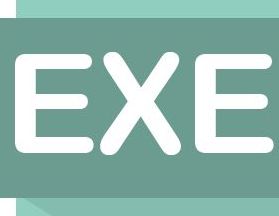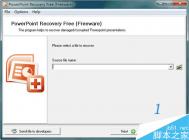开始程序
单击“开始”,单击“所有程序”,单击“附件”,右击“命令提示符”,弹出的快捷菜单单击“属性”命令。

查找目标
进入“快捷方式”选项卡的界面,单击“查找目标”按钮。
(本文来源于图老师网站,更多请访问http://m.tulaoshi.com/diannao/)
输入命令
直接定位到“%SystemRoot%system32cmd.exe”,右击“cmd.exe”,打开的菜单单击“重命名”,将扩展名修改为“cmd”,按回车键。

确认回车
在命令提示符窗口键入“assoc .exe=exefile”或“ftype exefile="%1" %*”命令,然后按回车键。
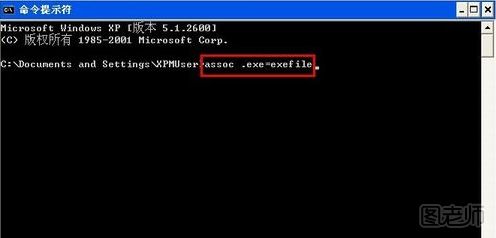
修复成功
回车后显示“.exe=exefile”表示成功修复可执行程序的文件关联,如果还是没办法打开可以进行下面的操作。

新建文本
在桌面空白处鼠标右键,弹出的快捷菜单指向“新建”,在下一级菜单中单击“文本文档”。
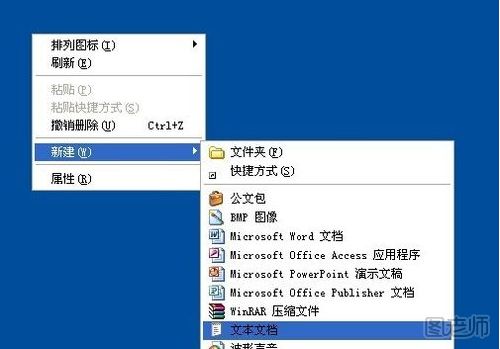
复制代码
打开新建的文本文档,复制下面的代码,然后到记事本中粘贴。
Windows Registry Editor Version 5.00
[HKEY_CLASSES_ROOT.exe]
@="exefile"
"Content Type"="application/x-msdownload"
[HKEY_CLASSES_ROOT.exePersistentHandler]
@="{098f2470-bae0-11cd-b579-08002b30bfeb}"
[HKEY_CLASSES_ROOTexefileshellopencommand]
@=""%1" %*"
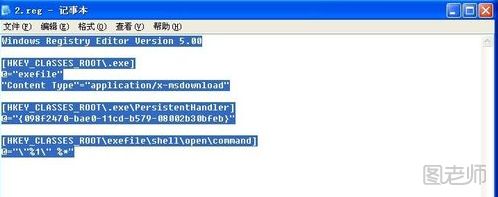
另存文件
单击“文件”菜单,接着再单击“另存为”命令。

单击保存
弹出“另存为”窗口,在文件名框中键入“恢复可执行程序(exe)的文件关联.reg”,并在导航栏中选择桌面项,单击“保存”按钮。
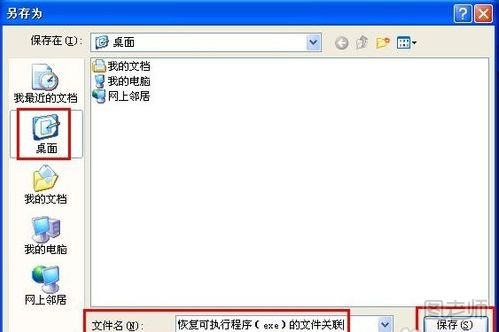
完成操作
这时桌面上会生成reg注册表文件,双击导入注册表数据。
提示以下对话框,单击“是”。
导入完成后弹出以下对话框,单击“确定”。


微信公众号搜索“图老师”或者“tulaoshi_com”加关注,每天最新的美食、健康、育儿、美妆、美容、手工DIY等教程让你一手全掌握。推荐关注!【微信扫描下图可直接关注】